Hvordan gjøre en myk eller hard tilbakestilling på en Moto G6

Lær hvordan du utfører en myk eller hard tilbakestilling på Moto G6-smarttelefonen.
Autokorrigeringsfunksjonen er veldig nyttig. Det kan redde deg fra å sende en veldig forvirrende melding eller se ut som om du er en forferdelig staver. Det er derfor de fleste Android-brukere har funksjonen på, men det er tider når funksjonen kan bli irriterende.
Det vil begynne å korrigere ord som du ikke vil fikse eller ikke trenger å bli rettet. Hvis du har fått nok av denne funksjonen og ønsket å deaktivere den, er det mulig med følgende tips. Trinnene kan variere litt siden deaktivering av funksjonen kommer til å avhenge av tastaturet du bruker.
Sørg for at du har tenkt gjennom dette siden autokorrektur kan anses som irriterende av noen, men det kan også spare deg for noen store feil. Hvis du fortsatt vil deaktivere dette, gå til Innstillinger > System > Språk og inndata > Virtuelt tastatur > Velg tastaturet du bruker > Tekstkorreksjon > Slå av automatisk korrigering .
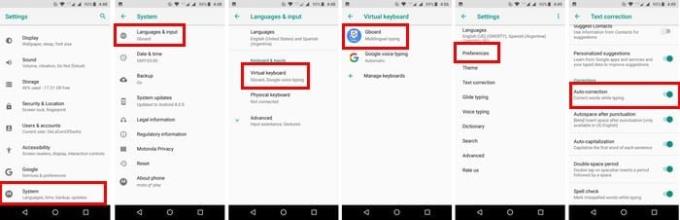
Autokorrekturfunksjonen er ikke den eneste funksjonen som kan gjøre deg gal. Prediktivt søk kan også endre det du skriver automatisk. Google Seach kan bety godt å prøve å hjelpe deg med ord den tror du mener å skrive, men det kan være veldig irriterende.
Hvis dette er noe du også vil deaktivere, kan du. Følg de samme trinnene du fulgte før, men når du er i tastaturets Innstillinger, trykk på søk. Alternativet Prediktivt søk vil være det første på listen. Bare slå den av og du er klar.
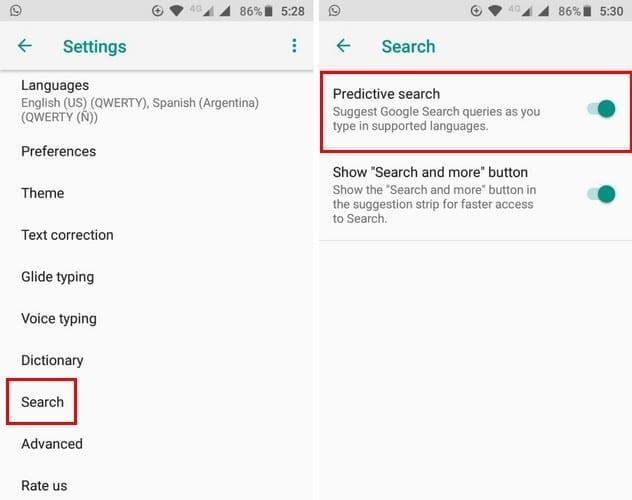
Som du kan se, er det ikke så vanskelig å slå av autokorrekturen som du kanskje trodde det var. Noen trinn kan variere avhengig av tastaturet du bruker, men trinnene bør ikke være for forskjellige.
Hvis du heller vil ta sjansen og gå uten autokorrigeringsfunksjonen, vet du nå hva du må gjøre. Trinnene er korte, og du trenger ikke å være et teknisk geni for å gjøre det. Vet du om en annen metode jeg ikke tok med? I så fall, legg igjen en kommentar og del den med oss.
Lær hvordan du utfører en myk eller hard tilbakestilling på Moto G6-smarttelefonen.
Lær hvordan du får tilgang til SD-kort- og SIM-kortsporet på Moto G6 Play-smarttelefonen ved å bruke denne opplæringen.
Irritert over at Moto G6 automatisk korrigerer stavemåten din? Deaktiver autokorrekturfunksjonen med disse trinnene.
Lær hvordan du bruker funksjonen for delt skjermmodus på Moto G6 Play-smarttelefonen.
Microsofts nye funksjon gjør det enkelt å åpne delte filer på Android anonymt uten å måtte logge inn på kontoen din.
Smarttelefoner har erstattet så mange andre enheter. De er så allsidige at du sannsynligvis ikke trenger noen av enhetskategoriene de erstatter.
Blant måtene å rote en Android-telefon på, regnes Magisk som den beste. Det er en systemløs metode, som betyr at den faktisk ikke endrer Android-systempartisjonen. Dette lar telefonen skjule rotstatusen sin fra sikkerhetsapper og er også enklere å avroote.
Samsungs kameraapp fungerer bra rett ut av esken, men Camera Assistant legger til nye funksjoner som du skulle ønske var innebygd fra starten av.
For å hindre at andre kan justere hurtiginnstillingene på Android, bør du låse hurtiginnstillingene ved å følge instruksjonene nedenfor.
Android-telefoner har kraftige, ofte oversette nødfunksjoner som kan ringe etter hjelp, dele viktig informasjon og varsle deg om naturkatastrofer.
Hvis du stadig veksler mellom Samsung-telefonen og Windows-PC-en din for å sjekke varsler, overføre filer eller kopiere tekst, har du sannsynligvis hatt det vanskelig. Samsung Flow bygger bro over dette gapet og åpner for et helt nytt nivå av bekvemmelighet.
Varsler er supre for å holde seg informert, men de kan fort komme ut av kontroll. Med så mange varsler som kommer fra forskjellige apper, kan det føles som å vade gjennom et hav av informasjon å sjekke varslingssenteret.
I denne artikkelen vil vi introdusere hvordan man tar skjermbilder av telefoner som kjører Android-operativsystemet til de mest populære telefonmerkene som Samsung, HTC, LG, Sony, Nexus og Motorola.
Din dyre Samsung Galaxy trenger ikke å se ut akkurat som alle andre telefoner på markedet. Med noen få justeringer kan du gjøre den mer personlig, stilig og unik.












